CSS3 flexbox — описание всех свойств модуля, примеры верстки
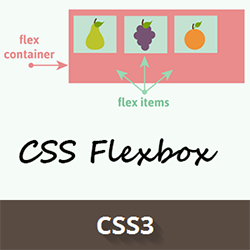
CSS flexbox (Flexible Box Layout Module) — модуль макета гибкого контейнера — представляет собой способ компоновки элементов, в основе лежит идея оси.
Flexbox состоит из гибкого контейнера (flex container) и гибких элементов (flex items). Гибкие элементы могут выстраиваться в строку или столбик, а оставшееся свободное пространство распределяется между ними различными способами.
Модуль flexbox позволяет решать следующие задачи:
- Располагать элементы в одном из четырех направлений: слева направо, справа налево, сверху вниз или снизу вверх.
- Переопределять порядок отображения элементов.
- Автоматически определять размеры элементов таким образом, чтобы они вписывались в доступное пространство.
- Решать проблему с горизонтальным и вертикальным центрированием.
- Переносить элементы внутри контейнера, не допуская его переполнения.
- Создавать колонки одинаковой высоты.
- Создавать прижатый к низу страницы подвал сайта.
Flexbox решает специфические задачи — создание одномерных макетов, например, навигационной панели, так как flex-элементы можно размещать только по одной из осей.
Список текущих проблем модуля и кросс-браузерных решений для них вы можете прочитать в статье Philip Walton Flexbugs.
Что такое flexbox
Поддержка браузерами
IE: 11.0, 10.0 -ms-
Firefox: 28.0, 18.0 -moz-
Chrome: 29.0, 21.0 -webkit-
Safari: 6.1 -webkit-
Opera: 12.1 -webkit-
iOS Safari: 7.0 -webkit-
Opera Mini: 8
Android Browser: 4.4, 4.1 -webkit-
Chrome for Android: 44
1. Основные понятия
 Рис. 1. Модель flexbox
Рис. 1. Модель flexboxДля описания модуля Flexbox используется определенный набор терминов. Значение flex-flow и режим записи определяют соответствие этих терминов физическим направлениям: верх / право / низ / лево, осям: вертикальная / горизонтальная и размерам: ширина / высота.
Главная ось (main axis) — ось, вдоль которой выкладываются flex-элементы. Она простирается в основном измерении.
Main start и main end — линии, которые определяют начальную и конечную стороны flex-контейнера, относительно которых выкладываются flex-элементы (начиная с main start по направлению к main end).
Основной размер (main size) — ширина или высота flex-контейнера или flex-элементов, в зависимости от того, что из них находится в основном измерении, определяют основной размер flex-контейнера или flex-элемента.
Поперечная ось (cross axis) — ось, перпендикулярная главной оси. Она простирается в поперечном измерении.
Cross start и cross end — линии, которые определяют начальную и конечную стороны поперечной оси, относительно которых выкладываются flex-элементы.
Поперечный размер (cross size) — ширина или высота flex-контейнера или flex-элементов, в зависимости от того, что находится в поперечном измерении, являются их поперечным размером.
 Рис. 2. Режим строки и колонки
Рис. 2. Режим строки и колонки2. Flex-контейнер
Flex-контейнер устанавливает новый гибкий контекст форматирования для его содержимого. Flex-контейнер не является блочным контейнером, поэтому для дочерних элементов не работают такие CSS-свойства, как float, clear, vertical-align. Также, на flex-контейнер не оказывают влияние свойства column-*, создающие колонки в тексте и псевдоэлементы ::first-line и ::first-letter.
Модель flexbox-разметки связана с определенным значением CSS-свойства display
родительского html-элемента, содержащего внутри себя дочерние блоки. Для управления элементами с помощью этой модели нужно установить свойство display следующим образом:.flex-container {
/*генерирует flex-контейнер уровня блока*/
display: -webkit-flex;
display: flex;
}
.flex-container {
/*генерирует flex-контейнер уровня строки*/
display: -webkit-inline-flex;
display: inline-flex;
}После установки данных значений свойства каждый дочерний элемент автоматически становится flex-элементом, выстраиваясь в один ряд (вдоль главной оси). При этом блочные и строчные дочерние элементы ведут себя одинаково, т.е. ширина блоков равна ширине их содержимого с учетом внутренних полей и рамок элемента.
 Рис. 3. Выравнивание элементов в модели flexbox
Рис. 3. Выравнивание элементов в модели flexboxЕсли родительский блок содержит текст или изображения без оберток, они становятся анонимными flex-элементами. Текст выравнивается по верхнему краю блока-контейнера, а высота изображения становится равной высоте блока, т.е. оно деформируется.
3. Flex-элементы
Flex-элементы — блоки, представляющие содержимое flex-контейнера в потоке. Flex-контейнер устанавливает новый контекст форматирования для своего содержимого, который обуславливает следующие особенности:
- Для flex-элементов блокируется их значение свойства display. Значение display: inline-block; и display: table-cell; вычисляется в display: block;.
- Пустое пространство между элементами исчезает: оно не становится своим собственным flex-элементом, даже если межэлементный текст обернут в анонимный flex-элемент. Для содержимого анонимного flex-элемента невозможно задать собственные стили, но оно будет наследовать их (например, параметры шрифта) от flex-контейнера.
- Абсолютно позиционированный flex-элемент не участвует в компоновке гибкого макета.
- Поля margin соседних flex-элементов не схлопываются.
- Процентные значения margin и padding вычисляются от внутреннего размера содержащего их блока.
- margin: auto; расширяются, поглощая дополнительное пространство в соответствующем измерении. Их можно использовать для выравнивания или раздвигания смежных flex-элементов.
- Автоматический минимальный размер flex-элементов по умолчанию является минимальным размером его содержимого, то есть min-width: auto;. Для контейнеров с прокруткой автоматический минимальный размер обычно равен нулю.
4. Порядок отображения flex-элементов и ориентация
Содержимое flex-контейнера можно разложить в любом направлении и в любом порядке (переупорядочение flex-элементов внутри контейнера влияет только на визуальный рендеринг).
4.1. Направление главной оси: flex-direction
Свойство относится к flex-контейнеру. Управляет направлением главной оси, вдоль которой укладываются flex-элементы, в соответствии с текущим режимом записи. Не наследуется.
| flex-direction | |
|---|---|
| Значения: | |
| row | Значение по умолчанию, слева направо (в rtl справа налево). Flex-элементы выкладываются в строку. Начало (main-start) и конец (main-end) направления главной оси соответствуют началу (inline-start) и концу (inline-end) инлайн-оси (inline-axis). |
| row-reverse | Направление справа налево (в rtl слева направо). Flex-элементы выкладываются в строку относительно правого края контейнера (в rtl — левого). |
| column | Направление сверху вниз. Flex-элементы выкладываются в колонку. |
| column-reverse | Колонка с элементами в обратном порядке, снизу вверх. |
| initial | Устанавливает значение свойства в значение по умолчанию. |
| inherit | Наследует значение свойства от родительского элемента. |
 Рис. 4. Свойство flex-direction для left-to-right языков
Рис. 4. Свойство flex-direction для left-to-right языковСинтаксис
.flex-container {
display: -webkit-flex;
-webkit-flex-direction: row-reverse;
display: flex;
flex-direction: row-reverse;
}4.2. Управление многострочностью flex-контейнера: flex-wrap
Свойство определяет, будет ли flex-контейнер однострочным или многострочным, а также задает направление поперечной оси, определяющее направление укладки новых линий flex-контейнера.
По умолчанию flex-элементы укладываются в одну строку, вдоль главной оси. При переполнении они будут выходить за пределы ограничивающей рамки flex-контейнера. Свойство не наследуется.
| flex-wrap | |
|---|---|
| Значения: | |
| nowrap | Значение по умолчанию. Flex-элементы не переносятся, а располагаются в одну линию слева направо (в rtl справа налево). |
| wrap | Flex-элементы переносятся, располагаясь в несколько горизонтальных рядов (если не помещаются в один ряд) в направлении слева направо (в rtl справа налево). |
| wrap-reverse | Flex-элементы переносятся на новые линии, располагаясь в обратном порядке слева-направо, при этом перенос происходит снизу вверх. |
| initial | Устанавливает значение свойства в значение по умолчанию. |
| inherit | Наследует значение свойства от родительского элемента. |
 Рис. 5. Управление многострочностью с помощью свойства flex-wrap для LTR-языков
Рис. 5. Управление многострочностью с помощью свойства flex-wrap для LTR-языковСинтаксис
.flex-container {
display: -webkit-flex;
-webkit-flex-wrap: wrap;
display: flex;
flex-wrap: wrap;
}4.3. Краткая запись направления и многострочности: flex-flow
Свойство позволяет определить направления главной и поперечной осей, а также возможность переноса flex-элементов при необходимости на несколько строк. Представляет собой сокращённую запись свойств flex-direction и flex-wrap. Значение по умолчанию flex-flow: row nowrap;. свойство не наследуется.| flex-flow | |
|---|---|
| Значения: | |
| направление | Указывает направление главной оси. Значение по умолчанию row. |
| многострочность | Задаёт многострочность поперечной оси. Значение по умолчанию nowrap. |
| initial | Устанавливает значение свойства в значение по умолчанию. |
| inherit | Наследует значение свойства от родительского элемента. |
Синтаксис
.flex-container { display: -webkit-flex; -webkit-flex-flow: row wrap; display: flex; flex-flow: row wrap; }
4.4. Порядок отображения flex-элементов: order
Свойство определяет порядок, в котором flex-элементы отображаются и располагаются внутри flex-контейнера. Применяется к flex-элементам. Свойство не наследуется.
Первоначально все flex-элементы имеют order: 0;. При указании значения от -1 для элемента он перемещается в начало сроки, значение 1 — в конец. Если несколько flex-элементов имеют одинаковое значение order, они будут отображаться в соответствии с исходным порядком.
| order | |
|---|---|
| Значения: | |
| число | Свойство задается целым числом, отвечающим за порядок отображения flex-элементов. Значение по умолчанию 0. |
| initial | Устанавливает значение свойства в значение по умолчанию. |
| inherit | Наследует значение свойства от родительского элемента. |
Синтаксис
.flex-container {
display: -webkit-flex;
display: flex;
}
.flex-item {
-webkit-order: 1;
order: 1;
} Рис. 6. Порядок отображения flex-элементов
Рис. 6. Порядок отображения flex-элементов5. Гибкость flex-элементов
Определяющим аспектом гибкого макета является возможность «сгибать» flex-элементы, изменяя их ширину / высоту (в зависимости от того, какой размер находится на главной оси), чтобы заполнить доступное пространство в основном измерении. Это делается с помощью свойства flex. Flex-контейнер распределяет свободное пространство между своими дочерними элементами (пропорционально их коэффициенту flex-grow) для заполнения контейнера или сжимает их (пропорционально их коэффициенту flex-shrink), чтобы предотвратить переполнение.
Flex-элемент будет полностью «негибок», если его значения flex-grow и flex-shrink равны нулю, и «гибкий» в противном случае.
5.1. Задание гибких размеров одним свойством: flex
Свойство является сокращённой записью свойств flex-grow, flex-shrink и flex-basis. Значение по умолчанию: flex: 0 1 auto;. Можно указывать как одно, так и все три значения свойств. Свойство не наследуется.
W3C рекомендует использовать сокращённую запись, так как она правильно сбрасывает любые неуказанные компоненты, чтобы подстроиться под типичное использование.
| flex | |
|---|---|
| Значения: | |
| коэффициент растяжения | Коэффициент увеличения ширины flex-элемента относительно других flex-элементов. |
| коэффициент сужения | Коэффициент уменьшения ширины flex-элемента относительно других flex-элементов. |
| базовая ширина | Базовая ширина flex-элемента. |
| auto | Эквивалентно flex: 1 1 auto;. |
| none | Эквивалентно flex: 0 0 auto;. |
| initial | Устанавливает значение свойства в значение по умолчанию. Эквивалентно flex: 0 1 auto;. |
| inherit | Наследует значение свойства от родительского элемента. |
Синтаксис
.flex-container {
display: -webkit-flex;
display: flex;
}
.flex-item {
-webkit-flex: 3 1 100px;
-ms-flex: 3 1 100px;
flex: 3 1 100px;
}5.2. Коэффициент роста: flex-grow
Свойство определяет коэффициент роста одного flex-элемента относительно других flex-элементов в flex-контейнере при распределении положительного свободного пространства. Если сумма значений flex-grow flex-элементов в строке меньше 1, они занимают менее 100% свободного пространства. Свойство не наследуется.
| flex-grow | |
|---|---|
| Значения: | |
| число | Положительное целое или дробное число, устанавливающее коэффициент роста flex-элемента. Значение по умолчанию 0. |
| initial | Устанавливает значение свойства в значение по умолчанию. |
| inherit | Наследует значение свойства от родительского элемента. |
 Рис. 7. Управление свободным пространством в панели навигации с помощью flex-grow
Рис. 7. Управление свободным пространством в панели навигации с помощью flex-growСинтаксис
.flex-container {
display: -webkit-flex;
display: flex;
}
.flex-item {
-webkit-flex-grow: 3;
flex-grow: 3;
}5.3. Коэффициент сжатия: flex-shrink
Свойство указывает коэффициент сжатия flex-элемента относительно других flex-элементов при распределении отрицательного свободного пространства. Умножается на базовый размер flex-basis. Отрицательное пространство распределяется пропорционально тому, насколько элемент может сжаться, поэтому, например, маленький flex-элемент не уменьшится до нуля, пока не будет заметно уменьшен flex-элемент большего размера. Свойство не наследуется.
| flex-shrink | |
|---|---|
| Значения: | |
| число | Положительное целое или дробное число, устанавливающее коэффициент уменьшения flex-элемента. Значение по умолчанию 1. |
| initial | Устанавливает значение свойства в значение по умолчанию. |
| inherit | Наследует значение свойства от родительского элемента. |
 Рис. 8. Сужение flex-элементов в строке
Рис. 8. Сужение flex-элементов в строкеСинтаксис
.flex-container {
display: -webkit-flex;
display: flex;
}
.flex-item {
-webkit-flex-shrink: 3;
flex-shrink: 3;
}5.4. Базовый размер: flex-basis
Свойство устанавливает начальный основной размер flex-элемента до распределения свободного пространства в соответствии с коэффициентами гибкости. Для всех значений, кроме auto и content, базовый гибкий размер определяется так же, как width в горизонтальных режимах записи. Процентные значения определяются относительно размера flex-контейнера, а если размер не задан, используемым значением для flex-basis являются размеры его содержимого. Не наследуется.
| flex-basis | |
|---|---|
| Значения: | |
| auto | Значение по умолчанию. Элемент получает базовый размер, соответствующий размеру его содержимого (если он не задан явно). |
| content | Определяет базовый размер в зависимости от содержимого flex-элемента. |
| длина | Базовый размер определяется так же, как для ширины и высоты. Задается в единицах длины. |
| initial | Устанавливает значение свойства в значение по умолчанию. |
| inherit | Наследует значение свойства от родительского элемента. |
Синтаксис
.flex-container {
display: -webkit-flex;
display: flex;
}
.flex-item {
-webkit-flex-basis: 100px;
flex-basis: 100px;
}6. Выравнивание
6.1. Выравнивание по главной оси: justify-content
Свойство выравнивает flex-элементы по главной оси flex-контейнера, распределяя свободное пространство, незанятое flex-элементами. Когда элемент преобразуется в flex-контейнер, flex-элементы по умолчанию сгруппированы вместе (если для них не заданы поля margin). Промежутки добавляются после расчета значений margin и flex-grow. Если какие-либо элементы имеют ненулевое значение flex-grow или margin: auto;, свойство не будет оказывать влияния. Свойство не наследуется.
| justify-content | |
|---|---|
| Значения: | |
| flex-start | Значение по умолчанию. Flex-элементы выкладываются в направлении, идущем от начальной линии flex-контейнера. |
| flex-end | Flex-элементы выкладываются в направлении, идущем от конечной линии flex-контейнера. |
| center | Flex-элементы выравниваются по центру flex-контейнера. |
| space-between | Flex-элементы равномерно распределяются по линии. Первый flex-элемент помещается вровень с краем начальной линии, последний flex-элемент — вровень с краем конечной линии, а остальные flex-элементы на линии распределяются так, чтобы расстояние между любыми двумя соседними элементами было одинаковым. Если оставшееся свободное пространство отрицательно или в строке присутствует только один flex-элемент, это значение идентично параметру flex-start. |
| space-around | Flex-элементы на линии распределяются так, чтобы расстояние между любыми двумя смежными flex-элементами было одинаковым, а расстояние между первым / последним flex-элементами и краями flex-контейнера составляло половину от расстояния между flex-элементами. |
| initial | Устанавливает значение свойства в значение по умолчанию. |
| inherit | Наследует значение свойства от родительского элемента. |
 Рис. 9. Выравнивание элементов и распределение свободного пространства с помощью свойства justify-content
Рис. 9. Выравнивание элементов и распределение свободного пространства с помощью свойства justify-contentСинтаксис
.flex-container {
display: -webkit-flex;
-webkit-justify-content: flex-start;
display: flex;
justify-content: flex-start;
}6.2. Выравнивание по поперечной оси: align-items и align-self
Flex-элементы можно выравнивать по поперечной оси текущей строки flex-контейнера. align-items устанавливает выравнивание для всех элементов flex-контейнера, включая анонимные flex-элементы. align-self позволяет переопределить это выравнивание для отдельных flex-элементов. Если любое из поперечных margin flex-элемента имеет значение auto, align-self не имеет никакого влияния.
6.2.1. Align-items
Свойство выравнивает flex-элементы, в том числе и анонимные flex-элементы по поперечной оси. Не наследуется.
| align-items | |
|---|---|
| Значения: | |
| flex-start | Верхний край flex-элемента помещается вплотную с flex-линией (или на расстоянии, с учетом заданных полей margin и рамок border элемента), проходящей через начало поперечной оси. |
| flex-end | Нижний край flex-элемента помещается вплотную с flex-линией (или на расстоянии, с учетом заданных полей margin и рамок border элемента), проходящей через конец поперечной оси. |
| center | Поля flex-элемента центрируется по поперечной оси в пределах flex-линии. |
| baseline | Базовые линии всех flex-элементов, участвующих в выравнивании, совпадают. |
| stretch | Если поперечный размер flex-элемента вычисляется как auto и ни одно из поперечных значений margin не равно auto, элемент растягивается. Значение по умолчанию. |
| initial | Устанавливает значение свойства в значение по умолчанию. |
| inherit | Наследует значение свойства от родительского элемента. |
 Рис. 10. Выравнивание элементов в контейнере по вертикали
Рис. 10. Выравнивание элементов в контейнере по вертикалиСинтаксис
.flex-container {
display: -webkit-flex;
-webkit-align-items: flex-start;
display: flex;
align-items: flex-start;
}6.2.2. Align-self
Свойство отвечает за выравнивание отдельно взятого flex-элемента по высоте flex-контейнера. Переопределяет выравнивание, заданное align-items. Не наследуется.
| align-self | |
|---|---|
| Значения: | |
| auto | Значение по умолчанию. Flex-элемент использует выравнивание, указанное в свойстве align-items flex-контейнера. |
| flex-start | Верхний край flex-элемента помещается вплотную с flex-линией (или на расстоянии, с учетом заданных полей margin и рамок border элемента), проходящей через начало поперечной оси. |
| flex-end | Нижний край flex-элемента помещается вплотную с flex-линией (или на расстоянии, с учетом заданных полей margin и рамок border элемента), проходящей через конец поперечной оси. |
| center | Поля flex-элемента центрируется по поперечной оси в пределах flex-линии. |
| baseline | Flex-элемент выравнивается по базовой линии. |
| stretch | Если поперечный размер flex-элемента вычисляется как auto и ни одно из поперечных значений margin не равно auto, элемент растягивается. Значение по умолчанию. |
| initial | Устанавливает значение свойства в значение по умолчанию. |
| inherit | Наследует значение свойства от родительского элемента. |
 Рис. 11. Выравнивание отдельных flex-элементов
Рис. 11. Выравнивание отдельных flex-элементовСинтаксис
.flex-container {
display: -webkit-flex;
display: flex;
}
.flex-item {
-webkit-align-self: center;
align-self: center;
}6.3. Выравнивание строк flex-контейнера: align-content
Свойство выравнивает строки в flex-контейнере при наличии дополнительного пространства на поперечной оси, аналогично выравниванию отдельных элементов на главной оси с помощью свойства justify-content. Свойство не влияет на однострочный flex-контейнер. Не наследуется.
| align-content | |
|---|---|
| Значения: | |
| flex-start | Строки укладываются по направлению к началу flex-контейнера. Край первой строки помещается вплотную к краю flex-контейнера, каждая последующая — вплотную к предыдущей строке. |
| flex-end | Строки укладываются по направлению к концу flex-контейнера. Край последней строки помещается вплотную к краю flex-контейнера, каждая предыдущая — вплотную к последующей строке. |
| center | Строки укладываются по направлению к центру flex-контейнера. Строки расположены вплотную друг к другу и выровнены по центру flex-контейнера с равным расстоянием между начальным краем содержимого flex-контейнера и первой строкой и между конечным краем содержимого flex-контейнера и последней строкой. |
| space-between | Строки равномерно распределены в flex-контейнере. Если оставшееся свободное пространство отрицательно или в flex-контейнере имеется только одна flex-линия, это значение идентично flex-start. В противном случае край первой строки помещается вплотную к начальному краю содержимого flex-контейнера, край последней строки — вплотную к конечному краю содержимого flex-контейнера. Остальные строки распределены так, чтобы расстояние между любыми двумя соседними строками было одинаковым. |
| space-around | Строки равномерно распределены в flex-контейнере с половинным пробелом на обоих концах. Если оставшееся свободное пространство отрицательно, это значение идентично центcenter. В противном случае строки распределяются таким образом, чтобы расстояние между любыми двумя соседними строками было одинаковым, а расстояние между первой / последней строками и краями содержимого flex-контейнера составляло половину от расстояния между строками. |
| stretch | Значение по умолчанию. Строки flex-элементов равномерно растягиваются, заполняя все доступное пространство. Если оставшееся свободное пространство отрицательно, это значение идентично flex-start. В противном случае свободное пространство будет разделено поровну между всеми строками, увеличивая их поперечный размер. |
| initial | Устанавливает значение свойства в значение по умолчанию. |
| inherit | Наследует значение свойства от родительского элемента. |
 Рис. 12. Многострочное выравнивание flex-элементов
Рис. 12. Многострочное выравнивание flex-элементовСинтаксис
.flex-container {
display: -webkit-flex;
-webkit-flex-flow: row wrap;
-webkit-align-content: flex-end;
display: flex;
flex-flow: row wrap;
align-content: flex-end;
height: 100px;
}По материалам CSS Flexible Box Layout Module Level 1
Шпаргалка по Flexbox CSS | Типичный верстальщик
Свойство align-content задаёт тип выравнивания строк внутри flex контейнера по поперечной оси при наличии свободного пространства.
Применяется к: flex контейнеру.
Значение по умолчанию: stretch.
- flex-start
- Строки располагаются в начале поперечной оси. Каждая следующая строка идёт вровень с предыдущей.
- flex-end
- Строки располагаются начиная с конца поперечной оси. Каждая предыдущая строка идёт вровень со следующей.
- center
- Строки располагаются по центру контейнера.
- space-between
- Строки равномерно распределяются в контейнере и расстояние между ними одинаково.
- space-around
- Строки равномерно распределяются таким образом, чтобы пространство между двумя соседними строками было одинаковым. Пустое пространство перед первой строкой и после последней строки равно половине пространства между двумя соседними строками.
- space-evenly
- Строки распределяются равномерно. Пустое пространство перед первой строкой и после последней строки имеет ту же ширину, что и у других строк.
- stretch
- Строки равномерно растягиваются, заполняя свободное пространство.
The align-content property aligns a flex container’s lines within the flex container when there is extra space in the cross-axis, similar to how justify-content aligns individual items within the main-axis. Note, this property has no effect on a single-line flex container. Values have the following meanings:
Note: Only multi-line flex containers ever have free space in the cross-axis for lines to be aligned in, because in a single-line flex container the sole line automatically stretches to fill the space.
Applies to: flex containers.
Initial: stretch.
- flex-start
- Lines are packed toward the start of the flex container. The cross-start edge of the first line in the flex container is placed flush with the cross-start edge of the flex container, and each subsequent line is placed flush with the preceding line.
- flex-end
- Lines are packed toward the end of the flex container. The cross-end edge of the last line is placed flush with the cross-end edge of the flex container, and each preceding line is placed flush with the subsequent line.
- center
- Lines are packed toward the center of the flex container. The lines in the flex container are placed flush with each other and aligned in the center of the flex container, with equal amounts of space between the cross-start content edge of the flex container and the first line in the flex container, and between the cross-end content edge of the flex container and the last line in the flex container. (If the leftover free-space is negative, the lines will overflow equally in both directions.)
- space-between
- Lines are evenly distributed in the flex container. If the leftover free-space is negative this value is identical to flex-start. Otherwise, the cross-start edge of the first line in the flex container is placed flush with the cross-start content edge of the flex container, the cross-end edge of the last line in the flex container is placed flush with the cross-end content edge of the flex container, and the remaining lines in the flex container are distributed so that the spacing between any two adjacent lines is the same.
- space-around
- Lines are evenly distributed in the flex container, with half-size spaces on either end. If the leftover free-space is negative this value is identical to center. Otherwise, the lines in the flex container are distributed such that the spacing between any two adjacent lines is the same, and the spacing between the first/last lines and the flex container edges is half the size of the spacing between flex lines.
- space-evenly
- Lines are evenly distributed in the flex container. If the leftover free-space is negative this value is identical to center. Otherwise, the lines in the flex container are distributed such that the spacing between every flex line is the same.
- stretch
- Lines stretch to take up the remaining space. If the leftover free-space is negative, this value is identical to flex-start. Otherwise, the free-space is split equally between all of the lines, increasing their cross size.
Работа с Flexbox в гифках / Цифровые Экосистемы corporate blog / Habr
Flexbox так и напрашивается на то, чтобы создавать по нему визуальные шпаргалки. Сегодня мы предлагаем вам перевод статьи Скотта Домеса «Как работает Flexbox – в больших, ярких анимированных гифках», своего рода наглядное пособие.Flexbox обещает избавить нас от недостатков стандартного CSS (таких как вертикальное выравнивание).
Следует признать, что Flexbox действительно справляется с поставленной задачей. Однако освоение этой новой модели может вызвать некоторые затруднения.
Попробуем продемонстрировать, как функционирует Flexbox, позволяя создавать более совершенные макеты страниц.
Основной принцип Flexbox — гибкие и интуитивные макеты страниц. Это достигается за счет того, что контейнеры сами равномерно распределяют свои дочерние элементы — включая их размер и пространство между ними.
Идея, в принципе, неплохая. Но давайте посмотрим, как это реализуется на практике. В этой статье мы рассмотрим 5 основных свойств Flexbox. Мы опишем, для чего они нужны, как вы можете их использовать, и к каким результатам они в итоге приводят.
Свойство № 1: Display: Flex
Вот наша интернет-страница в качестве примера:
У вас есть четыре разноцветных блока различных размеров в сером контейнере. На данный момент для каждого блока по умолчанию определено display: block. Каждый квадрат таким образом занимает всю ширину своей линии.
Чтобы начать работу с Flexbox, вам надо превратить свой контейнер в flex-контейнер. Это делается следующим образом:
#container {
display: flex;
}На первый взгляд изменения незначительны — ваши блоки отображаются теперь в инлайновом виде, только и всего. Между делом вы сделали большой шаг. Вы создали для своих блоков так называемый flex-контекст.
Теперь вы можете размещать их в этом контексте — это намного проще, чем при работе с традиционным CSS.
Свойство № 2: Flex Direction
У flexbox-контейнера есть две оси: главная ось и перпендикулярная ось, которые по умолчанию выглядят следующим образом:
По умолчанию flex-элементы выстраиваются вдоль главной оси, слева направо. Поэтому ваши квадраты по умолчанию будут располагаться в горизонтальный ряд, как только вы примените display: flex. Flex-direction, однако, позволяет вращать главную ось.
#container {
display: flex;
flex-direction: column;
}Следует подчеркнуть: flex-direction: column не располагает квадраты на перпендикулярной оси вместо главной оси. Это свойство меняет направление самой главной оси из горизонтального в вертикальное.
У flex-direction есть и другие значения: row-reverse и column-reverse.
Свойство № 3: Justify Content
Justify Content задаёт выравнивание элементов по главной оси.
Здесь различие главной и перпендикулярной осей следует рассмотреть подробнее. Сначала вернемся к flex-direction: row.
#container {
display: flex;
flex-direction: row;
justify-content: flex-start;
}У Justify Content есть пять значений:
- Flex-start
- Flex-end
- Center
- Space-between
- Space-around
Space-around и space-between наименее интуитивны. Space-between выравнивает элементы так, чтобы они располагались на одинаковом расстоянии относительно друг друга, но не относительно контейнера.
Space-around задает одинаковый отступ вокруг элемента со всех сторон. Это означает, что пространство между крайними квадратами и контейнером вдвое меньше, чем пространство между двумя квадратами (все отступы имеют одинаковую величину и не накладываются друг на друга, соответственно, промежуток между квадратами получается двойной).
И напоследок: помните, что justify-content выравнивает элементы вдоль главной оси, а flex-direction меняет положение самой главной оси. Это будет важно, когда вы перейдете к…
Свойство № 4: Align Items
Если вы освоили justify-content, align-items не вызовет у вас затруднений.
В то время как justify-content применяется для главной оси, align-items задаёт выравнивание элементов по перпендикулярной оси.
Зададим для flex-direction изначальное значение row, чтобы оси выглядели следующим образом.
Затем перейдем к командам align-items.
- flex-start
- flex-end
- center
- stretch
- baseline
Первые три действуют так же, как и для justify-content, так что с ними все просто.
Следующие две несколько отличаются.
При заданном значении stretch элементы занимают всё свободное пространство по перпендикулярной оси. Если задано baseline, основания тегов абзаца выравниваются.
(Для align-items важно следующее: при значении stretch надо задать высоту квадратов автоматически, иначе она будет переопределять ширину.)
Что касается baseline, имейте в виду: если вы убираете теги абзаца, то будут выравниваться основания квадратов, как в примере:
Чтобы лучше продемонстрировать функционирование главной и перпендикулярной осей, скомбинируем justify-content и align-items и посмотрим, как значение center влияет на каждую из команд flex-direction:
При row квадраты выравниваются вдоль горизонтальной главной оси. При column они располагаются вдоль вертикальной главной оси.
Даже если квадраты центрированы и вертикально и горизонтально в обоих случаях, эти две команды не взаимозаменяемы!
Свойство № 5: Align Self
Align Self позволяет вручную управлять выравниванием одного конкретного элемента.
Это свойство аннулирует значения align-items для выбранного квадрата. Все свойства — те же, но по умолчанию выставляется auto, при котором значения аналогичны align-items контейнера.
#container {
align-items: flex-start;
}
.square#one {
align-self: center;
}
// Only this square will be centered.Давайте посмотрим, как это будет выглядеть. Вы применяете align-self к двум квадратам, а для остальных применяете align-items: center и flex-direction: row.
Заключение
Хотя мы только поверхностно затронули работу с Flexbox, рассмотренные команды позволят вам осуществлять большинство базовых выравниваний и вертикальное выравнивание элементов.
Спасибо за внимание!
Визуальное руководство по свойствам Flexbox из CSS3 — CSS-LIVE
Перевод статьи A Visual Guide to CSS3 Flexbox Properties с сайта scotch.io, c разрешения автора— Димитара Стоянова.
Раскладка Flexbox, официально названная CSS-модуль раскладки гибких боксов – новый раскладочный модуль в CSS3, созданный для улучшения выравнивания, направления и порядка элементов в контейнере, даже когда их размер неизвестен или меняется динамически. Основная характерная черта flex-контейнера — это способность изменять ширину или высоту своих дочерних элементов, чтобы как можно лучше заполнить доступную область на экранах разной ширины.
Многие дизайнеры и разработчики находят flexbox-раскладку простой в использовании, т.к. позиционирование элементов проще, а следовательно, можно создавать более сложные раскладки меньшим кодом, что облегчает разработку. Алгоритм flexbox-раскладки основан на направлении, в отличие от блочной или строчной раскладки, которые основаны на вертикали и горизонтали. Эта flexbox-раскладка предназначена для небольших компонентов приложения, в то время, как CSS-Модуль сеточной раскладки развивается для обработки крупномасштабных раскладок.
Вместо того, чтобы объяснять, как работают flex-свойства, это руководство сосредоточится на том, как flex-свойства влияют на раскладку визуально.
Основы
Прежде чем начать описание свойств flexbox, давайте немного познакомимся с основами модели flexbox. Flex-раскладка состоит из родительского контейнера, именуемого flex-контейнером, и его непосредственных дочерних элементов – flex-элементов.
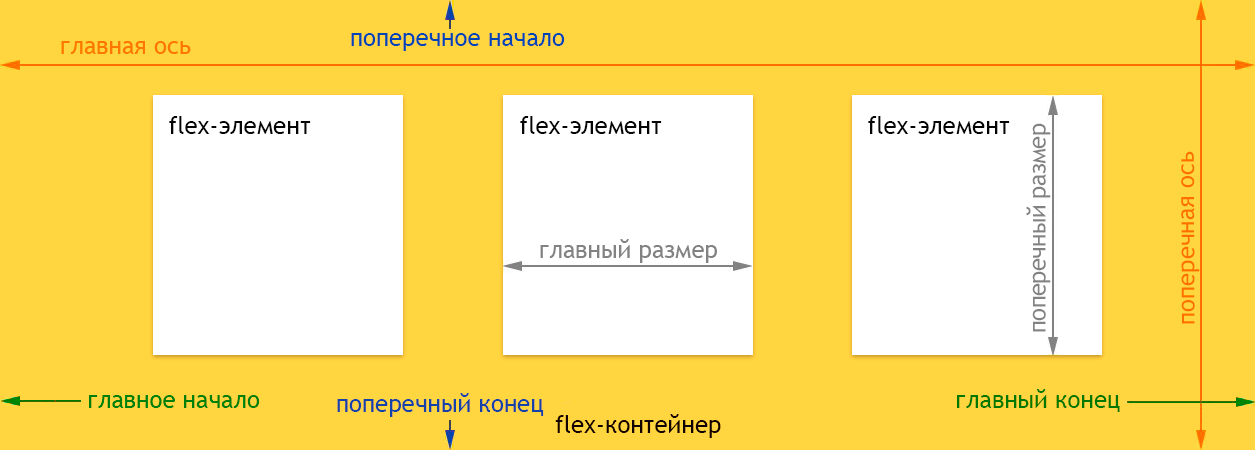
На схеме выше представлены свойства и терминология, которая используется для описания flex-контейнера и его дочерних элементов. Для получения более подробной информации об их значении читайте в официальной спецификации модели flexbox на W3C.
Flexbox-раскладка прошла через многие итерации и несколько изменений синтаксиса по сравнению с исходным черновиком из 2009-го, поэтому, чтобы избежать путаницы, для ясности, мы будем использовать синтаксис только из последнего рабочего черновика (сентябрь 2014). Если вам нужна совместимость со старыми браузерами, то прочитайте эту статью о том, как сделать это наилучшим образом.
Браузеры с поддержкой последней спецификации flexbox:
- Chrome 29+
- Firefox 28+
- Internet Explorer 11+
- Opera 17+
- Safari 6.1+ (с префиксом
-webkit-) - Android 4.4+
- iOS 7.1+ (с префиксом
-webkit-)
Более детальную поддержку и совместимость с браузерами можно посмотреть здесь.
Применение
Чтобы запустить механизм flexbox-раскладки, просто установите свойство display для родительского HTML-элемента:
.flex-container {
display: -webkit-flex; /* Safari */
display: flex;
}
Или если вам нужно отобразить его как строчный элемент, то используйте:
.flex-container {
display: -webkit-inline-flex; /* Safari */
display: inline-flex;
}
Замечание: это свойство нужно установить только для родительского контейнера и все его непосредственные дочерние элементы автоматически станут flex-элементами.
Есть несколько способов сгруппировать свойства flexbox и безусловно самый лёгкий способ, который я обнаружил, чтобы понять возможности flexbox и их использование – это разделить их на две группы, одну для flex-контейнера, а другую для flex-элементов. Ниже объясняется всё о них и то, как они влияют на раскладку визуально.
Свойства flexbox для контейнера
flex-direction
Это свойство указывает, как flex-элементы выкладываются во flex-контейнере, путём установки направления главной оси flex-контейнера. Они могут выкладываться в двух главных направлениях, горизонтально, как строки и вертикально, как колонки.
Значения:
.flex-container {
-webkit-flex-direction: row; /* Safari */
flex-direction: row;
}
С направлением row flex-элементы укладываются в ряд слева направо в ltr-контексте.
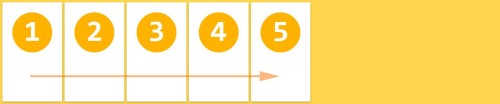
.flex-container {
-webkit-flex-direction: row-reverse; /* Safari */
flex-direction: row-reverse;
}
С направлением row-reverse flex-элементы укладываются в ряд справа налево в ltr-контексте.
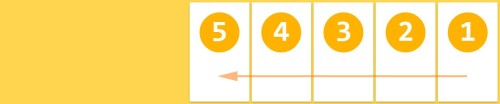
.flex-container {
-webkit-flex-direction: column; /* Safari */
flex-direction: column;
}
С направлением column flex-элементы укладываются в колонку сверху вниз.
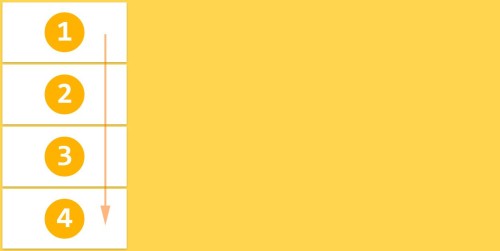
.flex-container {
-webkit-flex-direction: column-reverse; /* Safari */
flex-direction: column-reverse;
}
С направлением column-reverse flex-элементы укладываются в колонку снизу вверх.
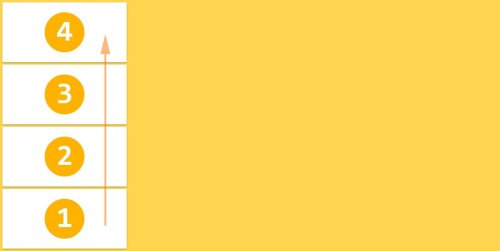
Свойство по умолчанию: row
Замечание: row и row-reverse зависят от режима письма, поэтому в rtl-контексте они соответственно будут перевёрнуты.
flex-wrap
Первоначальная идея flexbox — контейнер для установки его элементов в одну единственную строку. Свойство flex-wrap управляет тем, как flex-контейнер будет выкладывать свои элементы — в одну строку или в несколько, и направлением, в котором будут укладываться новые строки.
Значения:
.flex-container {
-webkit-flex-wrap: nowrap; /* Safari */
flex-wrap: nowrap;
}
Flex-элементы отображаются в один ряд, по умолчанию они сужаются, чтобы уместиться в ширину flex-контейнера.
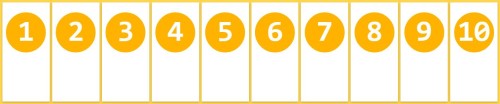
.flex-container {
-webkit-flex-wrap: wrap; /* Safari */
flex-wrap: wrap;
}
Flex-элементы отображаются в несколько рядов, если потребуется, слева направо и сверху вниз.
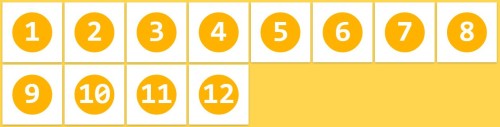
.flex-container {
-webkit-flex-wrap: wrap-reverse; /* Safari */
flex-wrap: wrap-reverse;
}
Flex-элементы отображаются в несколько рядов, если потребуется, слева направо и снизу вверх.
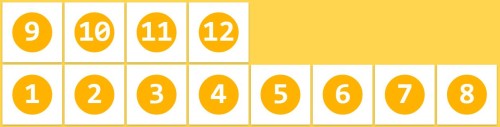
Значение по умолчанию: nowrap
Замечание: эти свойства зависят от режима письма, поэтому в rtl-контексте они соответственно будут перевёрнуты.
flex-flow
Это свойство – сокращённая запись для свойств flex-direction и flex-wrap.
Значения:
.flex-container {
-webkit-flex-flow: <flex-direction> || <flex-wrap>; /* Safari */
flex-flow: <flex-direction> || <flex-wrap>;
Значение по умолчанию: row nowrap
justify-content
Свойство justify-content выравнивает flex-элементы по главной оси текущей строки flex-контейнера. Оно помогает распределить оставшееся свободное пространство, в случаях, если все flex-элементы в строке негибкие, или гибкие, но достигли своего максимального размера.
Значения:
.flex-container {
-webkit-justify-content: flex-start; /* Safari */
justify-content: flex-start;
}
Flex-элементы выравниваются по левой стороне flex-контейнера в контексте ltr.
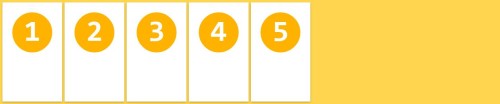
.flex-container {
-webkit-justify-content: flex-end; /* Safari */
justify-content: flex-end;
}
Flex-элементы выравниваются по правой стороне flex-контейнера в контексте ltr.
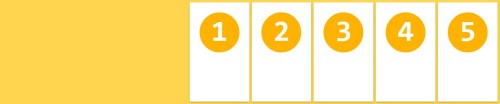
.flex-container {
-webkit-justify-content: center; /* Safari */
justify-content: center;
}
Flex-элементы выравниваются по центру flex-контейнера.
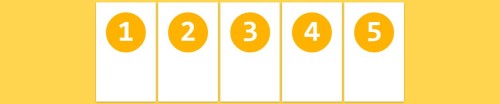
.flex-container {
-webkit-justify-content: space-between; /* Safari */
justify-content: space-between;
}
Flex-элементы отображаются с равным интервалом между ними, а первый и последний flex-элементы выравниваются по краям flex-контейнера.

.flex-container {
-webkit-justify-content: space-around; /* Safari */
justify-content: space-around;
}
Flex-элементы отображаются с равным интервалом вокруг каждого flex-элемента, включая первый и последний flex-элементы.
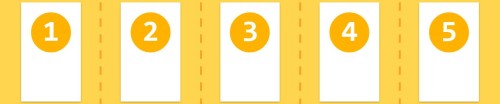
Значение по умолчанию: flex-start
align-items
Flex-элементы могут быть выровнены вдоль поперечной оси текущей строки flex-контейнера, подобно justify-content, но в перпендикулярном направлении. Это свойство устанавливает выравнивание по умолчанию для всех flex-элементов, в том числе и для анонимных flex-элементов.
Значения:
.flex-container {
-webkit-align-items: stretch; /* Safari */
align-items: stretch;
}
Flex-элементы заполняют всю высоту (или ширину) от поперечного начала к поперечному концу flex-контейнера.
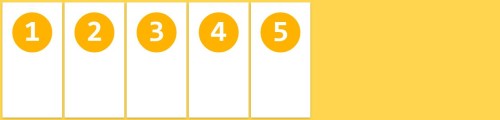
.flex-container {
-webkit-align-items: flex-start; /* Safari */
align-items: flex-start;
}
Flex-элементы прижимаются к поперечному началу flex-контейнера.
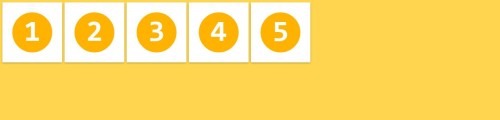
.flex-container {
-webkit-align-items: flex-end; /* Safari */
align-items: flex-end;
}
Flex-элементы прижимаются к поперечному концу flex-контейнера.
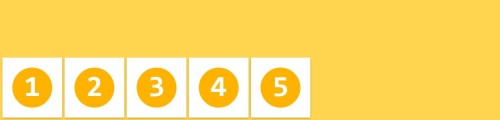
.flex-container {
-webkit-align-items: center; /* Safari */
align-items: center;
}
Flex-элементы укладываются по центру поперечной оси flex-контейнера.
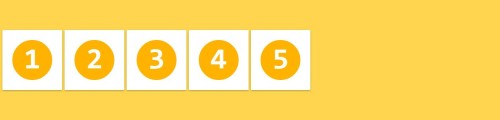
.flex-container {
-webkit-align-items: baseline; /* Safari */
align-items: baseline;
}
Flex-элементы выравниваются по базовой линии.
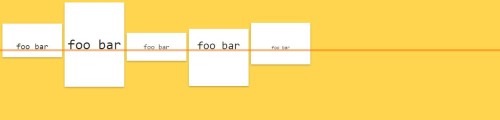
Значение по умолчанию: stretch
Замечание: более подробно о том, как высчитывается базовая линия, можно почитать здесь.
align-content
Свойство align-content выравнивает строки flex-контейнера во flex-контейнере, когда есть дополнительное пространство по поперечной оси, подобно тому, как justify-content выравнивает отдельные элементы по главной оси.
Значения:
.flex-container {
-webkit-align-content: stretch; /* Safari */
align-content: stretch;
}
Flex-элементы отображаются с распределённым пространством после каждого ряда flex-элементов.
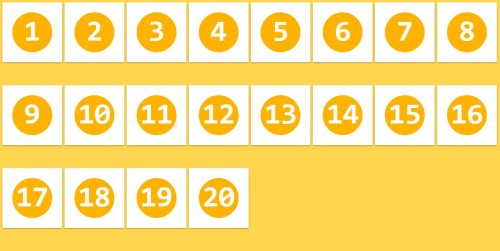
(прим. перев.: такая картина, как на рисунке, будет только при значении align-items: flex-start. Корректнее было бы сказать, что align-content: stretch поровну делит общую высоту контейнера между всеми строками флекс-элементов, а внутри каждой строки они выравниватся с помощью align-items, так же как и в случае одной строки.)
.flex-container {
-webkit-align-content: flex-start; /* Safari */
align-content: flex-start;
}
Ряды flex-элементы прижаты к поперечному началу flex-контейнера.

.flex-container {
-webkit-align-content: flex-end; /* Safari */
align-content: flex-end;
}
Ряды flex-элементы прижаты к поперечному концу flex-контейнера.
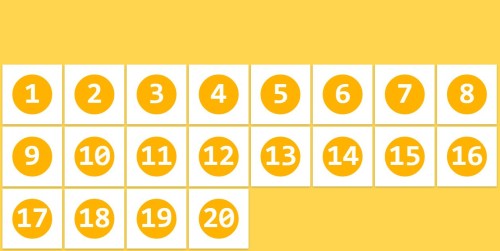
.flex-container {
-webkit-align-content: center; /* Safari */
align-content: center;
}
Ряды flex-элементов укладываются по центру поперечной оси flex-контейнера.

.flex-container {
-webkit-align-content: space-between; /* Safari */
align-content: space-between;
}
Ряды flex-элементов отображаются с равным интервалом между ними, а первый и последний ряд выравнивается по краям flex-контейнера.

.flex-container {
-webkit-align-content: space-around; /* Safari */
align-content: space-around;
}
Flex-элементы отображаются с равным интервалом вокруг каждого ряда flex-элементов.
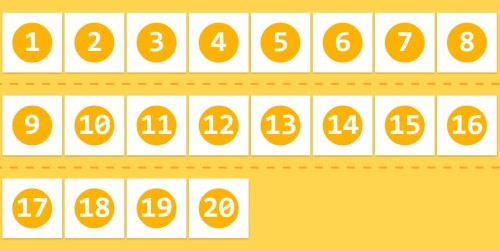
Значение по умолчанию: stretch
Замечание: это свойство работает только в случае, если flex-контейнер содержит несколько строк flex-элементов. Если элементы размещены в единственной строке, то это свойство не влияет на раскладку.
Замечания для flex-контейнеров
- любые свойства
column-*не влияют на flex-контейнер. - псевдоэлементы
::first-lineand::first-letterне применяются к flex-контейнеру.
Свойства flexbox для элемента
order
Свойство order определяют порядок, в котором дочерние элементы flex-контейнера появляются внутри него. По умолчанию, flex-элементы следуют один за другим по мере добавления во flex-контейнер.
Значения:
.flex-item {
-webkit-order: <целое число>; /* Safari */
order: <целое число>;
}
Flex-элементы могут быть упорядочены при помощи этого простого свойства, без изменения структуры HTML-кода.
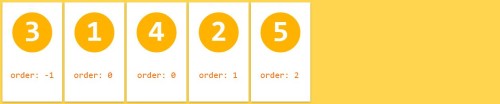
Значение по умолчанию: 0
flex-grow
Это свойство указывает фактор растягивания flex-элемента, который определяет, насколько будет растянут flex-элемент относительно оставшихся flex-элементов во flex-контейнере при распределении положительного свободного пространства.
Значения:
.flex-item {
-webkit-flex-grow: <число>; /* Safari */
flex-grow: <число>;
}
Если всем flex-элементам задано одно и тоже значение flex-grow, тогда все элементы в контейнере будут одинакового размера.

Второй flex-элемент занимает больше места относительно размера других flex-элементов.
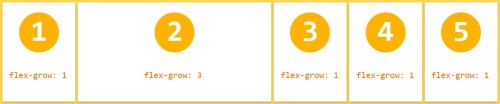
Значение по умолчанию: 0
Замечание: отрицательные значения игнорируются.
flex-shrink
Свойство flex-shrink указывает фактор гибкого растягивания, который определяет, насколько будет сужен flex-элемент относительно оставшихся flex-элементов во flex-контейнере при распределении отрицательного свободного пространства.
Значения:
.flex-item {
-webkit-flex-shrink: <число>; /* Safari */
flex-shrink: <число>;
}
По умолчанию любые flex-элементы могут быть сужены, но если мы установим значение flex-shrink в 0 (не сужаются), то они сохранят первоначальный размер.

Значение по умолчанию: 1
Замечание: отрицательные значения игнорируются.
flex-basis
Это свойство принимает те же самые значения, что width and height, и указывает исходный главный размер flex-элемента, прежде чем свободное пространство распределится в соответствии с факторами гибкости.
Значения:
.flex-item {
-webkit-flex-basis: auto | <ширина>; /* Safari */
flex-basis: auto | <ширина>;
}
flex-basis указывается для 4-го flex-элемента и диктует его исходный размер.
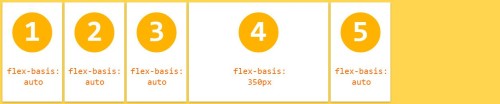
Значение по умолчанию: auto
Замечание: есть проблема именования со значением auto, которая будет решена в будущем.
Прим. перев. в текущем редакторском черновике предлагается решить проблему с помощью введения дополнительного значения content: c этим значением базовый главный размер будет определяться по содержимому, а со значением auto — по значению свойства главного размера (width или height в зависимости от flex-direction)
flex
Это свойство – сокращённая запись для свойств flex-grow, flex-shrink и flex-basis. Наряду с другими значениями, его можно установить также в auto (1 1 auto) и none (0 0 auto).
.flex-item {
-webkit-flex: none | auto | [ <flex-grow> <flex-shrink>? || <flex-basis> ]; /* Safari */
flex: none | auto | [ <flex-grow> <flex-shrink>? || <flex-basis> ];
}
Значение по умолчанию: 0 1 auto
Замечание: W3C рекомендует использовать сокращённую запись вместо раздельных свойств компонентов, поскольку сокращённая запись правильно сбрасывает любые неуказанные компоненты, чтобы подстроиться под типичное использование.
align-self
Свойство align-self переопределяет выравнивание по умолчанию (или то, что указано в align-items) для отдельных flex-элементов. Для понимания доступных значений смотрите пояснения align-items для flex-контейнера.
Значения:
.flex-item {
-webkit-align-self: auto | flex-start | flex-end | center | baseline | stretch; /* Safari */
align-self: auto | flex-start | flex-end | center | baseline | stretch;
}
Для 3-го и 4-го элемента переопределено выравнивание при помощи свойства align-self.
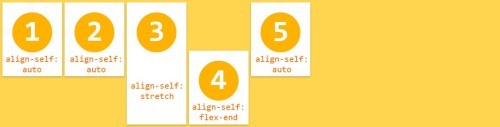
Значение по умолчанию: auto
Замечание: значение auto для align-self вычисляется как значение align-items родительского элемента, либо stretch, если родительского элемента нет.
Замечания для flex-элементов
float,clearиvertical-alignне влияют на flex-элемент и не вырывают его из потока.
Игровая площадка с Flexbox
Здесь представлена площадка для игр с flexbox, где можно поиграть с различными flex-свойствами и изучить силу раскладки flexbox. Комбинируйте некоторые flex-свойства, чтобы получить сложные раскладки.
See the Pen yNNZxr by Ilya Streltsyn (@SelenIT) on CodePen.
Также можно увидеть эту игровую площадку в полноэкранном примере здесь, или получить исходный код на GitHub.
P.S. Это тоже может быть интересно:
Верстаем новостной сайт с помощью Flexbox / Habr
Примечание: этот материал представляет собой свободный перевод статьи Джереми Томаса о том, как просто работать с Flexbox на примере верстки шаблона новостного сайта.
Поверьте, нет никакой необходимости в детальном разборе всех аспектов работы с Flexbox, если вы хотите начать им пользоваться уже сейчас. В этом руководстве автор собирается познакомить вас с некоторыми свойствами Flexbox и сделать «новостной лейаут» наподобие того, который вы могли видеть на сайте The Guardian.
Причина, по которой автор использует Flexbox – это большое количество возможностей, которые он предоставляет:
— легкость в создании адаптивных столбцов;
— создание столбцов одинаковой высоты;
— возможность прижатия содержимого к низу контейнера.
Ну, поехали!
1. Начинаем с создания двух столбцов
Создание столбцов при помощи CSS всегда влекло за собой определенные трудности. На протяжении длительного времени для выполнения данной задачи широко использовались (и используются) float’ы и / или таблицы, но каждый из этих методов имел (и имеет) свои недостатки.
В свою очередь, Flexbox упрощает этот процесс, обладая рядом таких преимуществ, как:
— написание более «чистого» кода: от нас лишь требуется создать контейнер с правилом display: flex;
— гибкость: мы можем изменять размер, растягивать и выравнивать столбцы путем изменения пары строк CSS;
— семантическая разметка;
— кроме того, с использованием Flexbox отпадает необходимость отменять обтекание во избежание непредсказуемого поведения лейаута.
Давайте начнем работу с создания двух столбцов, один из которых будет занимать 2/3 ширины нашего контейнера, а еще один — 1/3 его часть.
<div>
<div>
2/3 column
</div>
<div>
1/3 column
</div>
</div>
Здесь присутствуют два элемента:
— контейнер columns;
— два дочерних элемента column, один из которых имеет дополнительный класс main-column, который мы используем позже для того, чтобы сделать столбец шире.
.columns {
display: flex;
}
.column {
flex: 1;
}
.main-column {
flex: 2;
}
Поскольку main-column имеет значение flex равное 2, то этот столбец займет в два раза больше места, чем второй.
Добавим немного визуального оформления и, в итоге, получим:
Кликните для просмотра в действии
2. Делаем каждый столбец flexbox-контейнером
Каждый из двух столбцов будет содержать несколько вертикально расположенных статей, поэтому из этих двух элементов мы, в свою очередь, также должны сделать flexbox-контейнеры.
Итак, нам необходимо, чтобы статьи:
— располагались вертикально внутри столбца-контейнера;
— занимали все доступное место.
Правило flex-direction: column, указанное для контейнера, вместе с правилом flex: 1, указанным для дочернего элемента, позволяет статье заполнить все свободное место по вертикали, при этом высота первых двух столбцов останется неизменной.
Кликните для просмотра в действии
3. Делаем контейнер из статьи
Теперь, чтобы еще больше расширить наши возможности, давайте представим каждую статью в виде flexbox-контейнера. Каждый такой контейнер будет содержать:
— заголовок;
— параграф;
— информационную панель с именем автора и количеством комментариев;
— какую-нибудь адаптивную картинку.
Здесь мы используем Flexbox для того, чтобы «прижать» информационную панель к низу элемента. Вот, посмотрите, какой результат мы ожидаем получить.
А вот и сам код:
<a>
<figure>
<img src="">
</figure>
<div>
<h3>
<!-- Заголовок -->
</h3>
<p>
<!-- Контент -->
</p>
<footer>
<!-- Информация -->
</footer>
</div>
</a>
.article {
display: flex;
flex-direction: column;
flex-basis: auto; /* Устанавливает начальный размер элемента в зависимости от его содержимого */
}
.article-body {
display: flex;
flex: 1;
flex-direction: column;
}
.article-content {
flex: 1; /* Содержимое заполняет все оставшееся место, тем самым прижимая информационную панель к нижней части */
}
Элементы внутри статьи расположены вертикально благодаря использованию правила flex-direction: column.
Также мы применили свойство flex: 1 к элементу article-content, тем самым растянув его на все свободное место и прижав article-info к низу. Высота столбцов в этом случае не имеет значения.
Кликните для просмотра в действии
4. Добавляем несколько вложенных столбцов
На самом деле, нам нужно, чтобы левый столбец включал в себя еще несколько столбцов. Поэтому нам необходимо заменить второй элемент, отвечающий за статью, контейнером columns, который мы использовали ранее.
<div>
<div>
<a>
<!-- Содержимое статьи -->
</a>
</div>
<div>
<a>
<!-- Содержимое статьи -->
</a>
<a>
<!-- Содержимое статьи -->
</a>
<a>
<!-- Содержимое статьи -->
</a>
</div>
</div>
Поскольку мы хотим, чтобы первый вложенный столбец был шире, добавим к элементу класс nested-column, а в CSS укажем:
.nested-column {
flex: 2;
}
Теперь этот столбец будет вдвое шире второго.
Кликните для просмотра в действии
5. Делаем первую статью с горизонтальным лейаутом
Первая статья у нас на самом деле большая. Дабы эффективно использовать место на экране монитора, давайте изменим ее ориентацию на горизонтальную.
.first-article {
flex-direction: row;
}
.first-article .article-body {
flex: 1;
}
.first-article .article-image {
height: 300px;
order: 2;
padding-top: 0;
width: 400px;
}
Свойство order в данном случае играет большую роль, поскольку оно позволяет изменять очередность HTML-элементов без изменения HTML-разметки. В действительности, article-image в коде идет перед элементом article-body, но ведет себя так, будто стоит после него.
Кликните для просмотра в действии
6. Делаем адаптивный лейаут
Теперь все выглядит так, как мы хотели, хотя и немного сплющено. Давайте исправим это, добавив нашему лейауту гибкости.
Одной из замечательных вещей в Flexbox является то, что достаточно удалить правило display: flex в контейнере для того, чтобы полостью отключить его (Flexbox), в то время, как остальные его свойства (такие, как align-items или flex) останутся рабочими.
В результате, мы можем активировать адаптивный лейаут, задействовав Flexbox только тогда, когда в этом будет необходимость.
Итак, мы собираемся удалить display: flex из селекторов .columns и .column, вместо этого «запаковав» их в медиа-запрос:
@media screen and (min-width: 800px) {
.columns,
.column {
display: flex;
}
}
Вот и все! На экранах с маленьким разрешением все статьи будут располагаться друг над другом, а на экранах с разрешением свыше 800 пикселей — в два столбца.
7. Добавляем завершающие штрихи
Для того, чтобы лейаут выглядел более привлекательно на больших экранах, давайте добавим кое-какие CSS-твики:
@media screen and (min-width: 1000px) {
.first-article {
flex-direction: row;
}
.first-article .article-body {
flex: 1;
}
.first-article .article-image {
height: 300px;
order: 2;
padding-top: 0;
width: 400px;
}
.main-column {
flex: 3;
}
.nested-column {
flex: 2;
}
}
Содержимое первой статьи выровнено по горизонтали: текст расположен по левой стороне, а картинка — по правой. Также, главный столбец теперь стал шире (75%). То же самое касается и вложенного столбца (66%).
А вот и финальный результат!
Кликните для просмотра в действии
Вывод
Теперь вы и сами видите, что использовать Flexbox в своих проектах можно даже не вникая во все его тонкости, и созданный лейаут — наглядный тому пример. По крайней мере, автор очень надеется на это.
CSS Flexbox основы c примерами
Использование flexbox
Flexbox применяется не к самим элементам, которые необходимо сгруппировать а к содержащему их контейнеру. Для этого необходимо задать ему css свойство display: flex;.
Примеры:
Без flexbox
С использованием flexbox
.flex__wrp {
display: flex;
}
Если необходимо чтобы flexbox контейнер был inline элементом (строчным), то следует использовать свойство display: inline-flex;.
flex-direction
Элементам можно задать также направление размещения. Для этого используется свойство flex-direction.
У свойства может быть 4 параметра
- row — отображение строкой (используется по умолчанию)
- column — отображение столбцом
- row-reverse — строка в обратном направлении
- column-reverse — столбец в обратном направлении
Примеры:
flex-direction: row;
flex-direction: column;
flex-direction: row-reverse;
flex-direction: column-reverse;
flex-wrap
Элементы в контейнере изначально выстраиваются в 1 линию, что может влиять на их размер. Для того чтобы этого избежать используется свойство flex-wrap: wrap;.
Пример:
Дефолтное значение flex-wrap: nowrap;
Используем flex-wrap: wrap;
justify-content
Для группировки элементов можно использовать свойство justify-content.
У свойства может быть 6 параметров
- flex-start — элементы у левого края контейнера (используется по умолчанию)
- flex-end — элементы у правого края контейнера
- center — элементы по центру
- space-between — элементы на всю длину контейнера, между ними равное расстояние
- space-around — элементы на всю длину контейнера, вокруг них равное расстояние
- space-evenly — элементы на всю длину контейнера, между ними и стенками контейнера равное расстояние
Примеры:
flex-start
flex-end
center
space-between
space-around
space-evenly
align-items
Для выбора расположения элементов по оси отличной от основной используют свойство align-items.
Рассмотрим 3 основных параметра
- flex-start — элементы у верхнего края контейнера (используется по умолчанию)
- flex-end — элементы у нижнего края контейнера
- center — элементы по центру
Примеры:
flex-start
flex-end
center
align-content
Для выравнивания элементов в контейнере используется свойство align-content.
У свойства может быть 7 параметров
- stretch — элементы занимают весь объем контейнера (используется по умолчанию)
- flex-start — элементы у верхнего края контейнера
- flex-end — элементы у нижнего края контейнера
- center — элементы по центру
- space-between — между элементами равное расстояние
- space-around — вокруг элементами равное расстояние
- space-evenly — между элементами и стенками контейнера одинаковое расстояние
Примеры:
stretch
flex-start
flex-end
center
space-between
space-around
space-evenly
order
Для того чтобы «вручную» расположить элементы в нужном порядке используют свойство order. В отличие от всех вышеперечисленных, оно присваивается не контейнеру, а самому элементу. В качестве параметра используется число, соответствующее необходимому порядковому номеру элемента.
Пример:
order
1 order: 2;
2 order: 1;
3 order: 3;
CSS Grid и Flexbox: сравнение на практике
Оригинал: http://tutorialzine.com/2017/03/css-grid-vs-flexbox/
Перевод: Влад Мержевич
Ещё недавно макет для всех страниц HTML верстался с помощью таблиц, float и других свойств CSS, которые не очень хорошо подходят для стилизации сложных веб-страниц.
Затем появился Flexbox — режим вёрстки, который был специально разработан для создания надёжных адаптивных страниц. Flexbox упростил правильное выравнивание элементов и их содержимого и теперь является предпочтительной системой CSS для большинства веб-разработчиков.
Но теперь у нас есть новый претендент на титул за звание «лучшей системы для вёрстки макетов HTML» (название титула ещё в процессе разработки»). Это CSS Grid и в ближайшее время эта система будет доступна в браузерах Firefox 52 и Chrome 57, а вскоре, как я надеюсь, и в других браузерах.
Базовый макет
Чтобы понять, каково это — создавать макеты на каждой системе, мы сделаем одну и ту же HTML-страницу дважды — один раз с помощью Flexbox, а затем на CSS Grid. Вы можете скачать оба проекта отсюда или проверить их в этой демонстрационной версии.
Уменьшенный макет веб-страницы
Дизайн довольно простой — он состоит из выровненного по центру контейнера, внутри которого у нас есть шапка, основной раздел, боковая панель и подвал. Вот главные «испытания», которые мы должны провести, сохраняя CSS и HTML по возможности чистыми:
- Разместить четыре основных раздела макета.
- Сделать страницу адаптивной (боковая панель опускается ниже основного содержимого на маленьких экранах).
- Выровнять содержимое шапки — навигация слева, кнопка справа.
Как вы можете видеть, ради сравнения мы оставили всё максимально простым. Начнём с первого испытания.
Испытание 1. Размещение разделов страницы
Решение на Flexbox
Добавляем display: flex к контейнеру и задаём направление дочерних элементов по вертикали. Это позиционирует все разделы друг под другом.
.container {
display: flex;
flex-direction: column;
}Теперь нам нужно сделать так, чтобы основной раздел и боковая панель располагались рядом. Поскольку flex-контейнеры обычно однонаправлены, нам нужно добавить дополнительный элемент.
<header></header>
<div>
<section></section>
<aside></aside>
</div>
<footer></footer>Затем мы устанавливаем этому элементу display: flex и flex-direction с противоположным направлением.
.main-and-sidebar-wrapper {
display: flex;
flex-direction: row;
}Последний шаг — задать размеры основного раздела и боковой панели. Мы хотим, чтобы основное содержимое было в три раза шире боковой панели, что несложно сделать с помощью flex или процентов.
.main {
flex: 3;
margin-right: 60px;
}
.sidebar {
flex: 1;
}Как вы можете видеть, Flexbox сделал всё хорошо, но нам кроме этого понадобилось довольно много свойств CSS плюс дополнительный элемент HTML. Давайте посмотрим, как будет работать CSS Grid.
Решение на CSS Grid
Существует несколько вариантов использования CSS Grid, но мы воспользуемся синтаксисом grid-template-areas, как наиболее подходящего для наших целей.
Сперва мы определим четыре grid-area, по одному на каждый раздел страницы:
<header></header>
<!-- Обратите внимание, что в этот раз нет дополнительных элементов -->
<section></section>
<aside></aside>
<footer></footer>header {
grid-area: header;
}
.main {
grid-area: main;
}
.sidebar {
grid-area: sidebar;
}
footer {
grid-area: footer;
}Теперь мы можем настроить нашу сетку и определить расположение каждой области. Вначале код может показаться довольно сложным, но как только вы познакомитесь с системой сетки, он становится проще для понимания.
.container {
display: grid;
/* Определяем размер и число колонок нашей сетки.
Единица fr работает подобно Flexbox:
колонки делят свободное пространство в строке согласно их значениям.
У нас будет две колонки — первая в три раза больше второй. */
grid-template-columns: 3fr 1fr;
/* Связываем сделанные ранее области с местами в сетке.
Первая строка — шапка.
Вторая строка делится между основным разделом и боковой панелью.
Последняя строка — подвал. */
grid-template-areas:
"header header"
"main sidebar"
"footer footer";
/* Интервал между ячейками сетки будет 60 пикселей */
grid-gap: 60px;
}Вот и всё! Наш макет теперь будет соответствовать указанной выше структуре и мы его настроили так, что нам не придётся иметь дело с margin или padding.
Испытание 2. Делаем страницу адаптивной
Решение на Flexbox
Выполнение этого шага строго связано с предыдущим. Для решения на Flexbox нам придётся изменить flex-direction и отрегулировать margin.
@media (max-width: 600px) {
.main-and-sidebar-wrapper {
flex-direction: column;
}
.main {
margin-right: 0;
margin-bottom: 60px;
}
}Наша страница довольно простая, поэтому в медиа-запросе мало работы, но в более сложном макете придётся много чего переделывать.
Решение на CSS Grid
Поскольку мы уже определили grid-areas, нам просто нужно переопределить их порядок в медиа-запросе. Мы можем использовать ту же настройку колонок.
@media (max-width: 600px) {
.container {
/* Выравнивание областей сетки для мобильного макета */
grid-template-areas:
"header header"
"main main"
"sidebar sidebar"
"footer footer";
}
}Или можем переопределить весь макет с нуля, если считаем, что это решение чище.
@media (max-width: 600px) {
.container {
/* Переделываем сетку в одноколоночный макет */
grid-template-columns: 1fr;
grid-template-areas:
"header"
"main"
"sidebar"
"footer";
}
}Испытание 3. Выравнивание компонентов шапки
Наша шапка включает некоторые ссылки навигации и кнопку. Мы хотим, чтобы навигация была слева, а кнопка справа. Ссылки внутри навигации должны быть выровнены относительно друг друга.
Решение на Flexbox
<header>
<nav>
<li><a href="#"><h2>Logo</h2></a></li>
<li><a href="#">Link</a></li>
<li><a href="#">Link</a></li>
</nav>
<button>Button</button>
</header>Мы уже делали похожий макет на Flexbox в одной из наших старых статей — Простейший способ создания адаптивной шапки. Техника довольно простая:
header {
display: flex;
justify-content: space-between;
}Теперь список навигации и кнопка выровнены правильно. Осталось только разместить пункты внутри <nav> по горизонтали. Проще это сделать с помощью display: inline-block, но поскольку мы собираемся целиком использовать Flexbox, применим решение только для него:
header nav {
display: flex;
align-items: baseline;
}Только две строки! Совсем неплохо. Давайте посмотрим, как с этим справится CSS Grid.
Решение на CSS Grid
Чтобы разделить навигацию и кнопку, мы должны добавить display: grid к header и настроить двухколоночную сетку. Нам также понадобятся две дополнительные строки в CSS, чтобы позиционировать всё на соответствующих границах.
header{
display: grid;
grid-template-columns: 1fr 1fr;
}
header nav {
justify-self: start;
}
header button {
justify-self: end;
}Что касается ссылок в одну строку внутри навигации, у нас не получилось сделать это корректно с CSS Grid. Вот как выглядит наша лучшая попытка:
Ссылки строчные, но они не могут быть выровнены правильно, поскольку не существует варианта baseline, как у align-items. Мы также должны определить ещё одну вложенную сетку.
header nav {
display: grid;
grid-template-columns: auto 1fr 1fr;
align-items: end;
}Понятно, что CSS Grid не справилась с этой частью макета, но это и не удивительно — основное внимание уделяется выравниванию контейнеров, а не содержимому внутри них. Эта система не для нанесения последних штрихов.
Выводы
Если вы прочитали статью целиком (а это отличная работа!), выводы не должны вас удивить. На деле нет лучшей системы — и Flexbox и CSS Grid хороши по своему и должны использоваться совместно, а не как альтернатива друг другу.
Для тех из вас, кто перепрыгнул непосредственно к выводам этой статьи (не волнуйтесь, мы тоже так делаем), вот краткий итог сравнения:
- CSS Grid отлично подходит для создания большой картины. Эта система облегчает управление макетом страницы и даже может иметь дело с нестандартным и асимметричным дизайном.
- Flexbox отлично подходит для выравнивания содержимого внутри элементов. Используйте эту систему для размещения мелких деталей дизайна.
- Используйте CSS Grid для двумерных макетов (строк И колонок).
- Flexbox лучше работает только в одном измерении (со строками ИЛИ с колонками).
- Нет причин применять только CSS Grid или только Flexbox. Изучайте их и используйте совместно.
